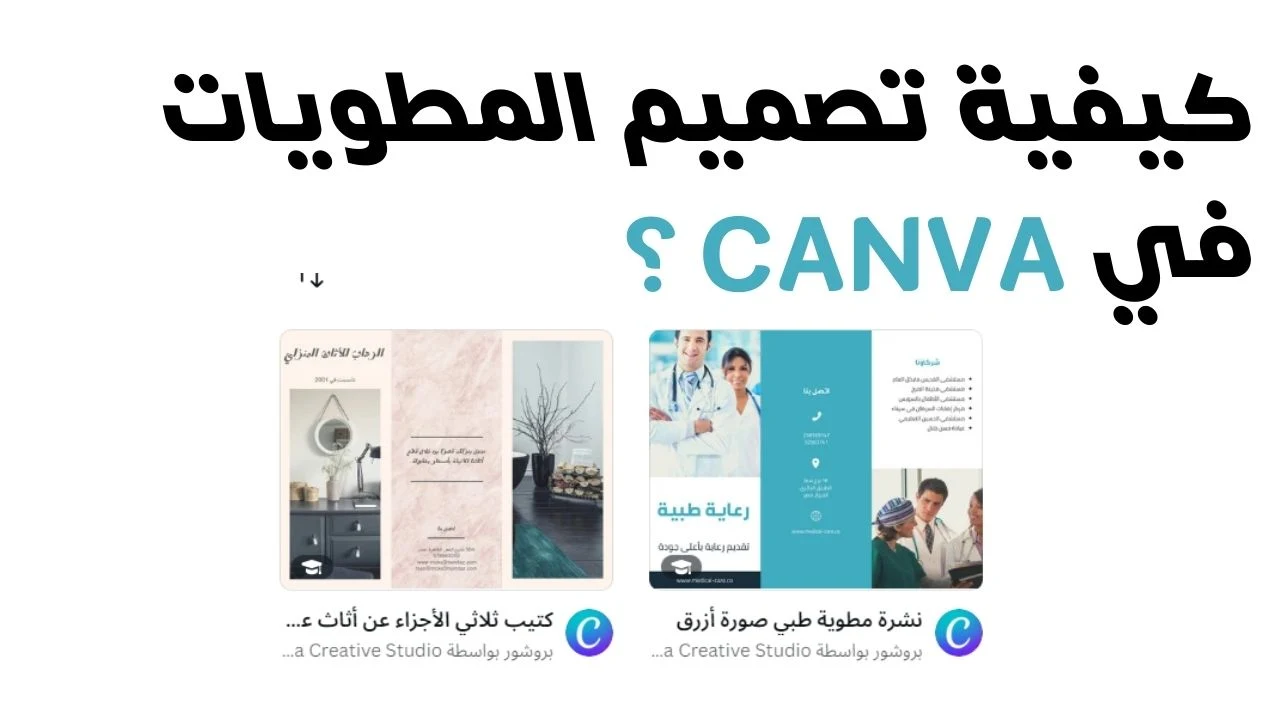التصميم هو فن وعلم، وأصبحت أدوات التصميم الرقمية مثل Canva جزءًا لا يتجزأ من هذا العالم المبدع. Canva هي منصة تصميم جذابة وسهلة الاستخدام، مما يجعلها مثالية للمعلمين، الطلاب، والمبدعين في كل مكان. في هذا الدليل، سنستكشف كيف يمكنك تحقيق الإتقان في التصميم على Canva، وتحويل أفكارك الإبداعية إلى واقع ملموس.
1-كيف تحترف التصميم على كانفا ؟تحقيق الإبداع عبر Canva
 |
| كيف تحترف التصميم على Canva؟ |
تحترف التصميم على
Canva من خلال التعلم المستمر والممارسة العملية. اليك بعض النصائح للمساعدة:
- تعرّف على الأدوات والواجهة: قبل البدء بالتصميم، تعرّف على الأدوات والقوالب والميزات المتاحة في Canva. تعلّم كيفية استخدام الأدوات المختلفة، مثل القوالب، الصور، الرسوم البيانية، الخطوط، وغيرها.
- تعلم أساسيات التصميم: الرغم من أن Canva يجعل التصميم أسهل، من المهم أن تتعلم أساسيات التصميم مثل تناسق الألوان، التوازن، التباين، والهيكلية.
- استخدم القوالب كنقطة بداية: Canva يوفر العديد من القوالب التي يمكنك استخدامها كنقطة بداية للتصميمات الخاصة بك. ابدأ بقالب وقم بتعديله ليناسب احتياجاتك.
- استكشاف الأمثلة والدروس: يوفر Canva العديد من الأمثلة والدروس التعليمية للمساعدة في تحسين مهارات التصميم الخاصة بك. استغل هذه الأمثلة والدروس لتعلم مهارات جديدة وتجربة تقنيات التصميم المختلفة.
- الممارسة، الممارسة، الممارسة: كما هو الحال مع أي مهارة، فإن التصميم يتطلب الممارسة. كلما قمت بالمزيد من التصميم، كلما أصبحت أفضل فيه.
- اطلب الرأي والتغذية الراجعة: اطلب من الأصدقاء والزملاء أن يقدموا لك تغذية راجعة على تصميماتك. ستكون مفيدة لك لمعرفة كيف يرى الآخرون تصميماتك وما يمكن تحسينه.
- الابتكار والتجريب: لا تخف من التجربة والابتكار. جرب ميزات جديدة، جرب تقنيات تصميم جديدة، وجرب الأفكار الجديدة. هذا هو الطريق لتحسين مهاراتك وإبداعك.
2-كيفية تصميم البطاقات الشخصية باستخدام كانفا ؟
 |
| كيفية تصميم البطاقات الشخصية في كافنا |
إليك الخطوات الأساسية لتصميم بطاقة شخصية باستخدام Canva:
- تسجيل الدخول إلى Canva: قم بإنشاء حساب على Canva إذا كنت لا تملك واحداً بالفعل. بمجرد أن تملك حساباً، يمكنك تسجيل الدخول إلى الموقع.
- ابدأ بطاقة جديدة: انقر على "Create a design" في الزاوية العليا اليمنى، ثم اختر "Business Card" أو "بطاقة شخصية" من القائمة.
- استعراض القوالب: Canva تقدم العديد من القوالب المصممة مسبقًا والتي يمكنك استخدامها كنقطة بداية. اختر القالب الذي ترغب في استخدامه.
- تعديل القالب: بعد اختيار القالب، يمكنك تعديله حسب احتياجاتك. يمكنك تغيير النصوص، الألوان، والخطوط، وكذلك إضافة أو حذف العناصر الجرافيكية.
- إضافة المعلومات الشخصية: أدخل المعلومات الخاصة بك، مثل الاسم، العنوان، البريد الإلكتروني، ورقم الهاتف. يمكنك أيضاً إضافة شعار إذا كان لديك واحد.
- معاينة وحفظ البطاقة: بعد أن تكون راضياً عن التصميم، يمكنك معاينة البطاقة وحفظها. Canva يوفر خيارات متعددة لحفظ التصميم، بما في ذلك PDF، JPEG، وPNG.
- طباعة البطاقة: أخيراً، يمكنك طباعة بطاقاتك الشخصية من خلال خدمة الطباعة الخاصة بـ Canva، أو يمكنك تنزيل التصميم وطباعته بنفسك.
3-كيف يمكن تصميم الملحقات باستخدام كانفا ؟
كانفا يتيح لك إمكانية تصميم العديد من الملحقات، سواء كانت الصور، البطاقات، العروض التقديمية، الملصقات، أو أي نوع آخر من
التصاميم الجرافيكية. الخطوات الأساسية لتصميم الملحقات باستخدام كانفا تشمل:
- تسجيل الدخول إلى Canva: سجل الدخول إلى حسابك في كانفا. إذا لم يكن لديك حساب، قم بإنشاء واحد.
- بدء تصميم جديد: انقر على "إنشاء تصميم" في الزاوية العليا اليمنى. اختر نوع التصميم الذي تريد إنشاءه، على سبيل المثال "فلاير" أو "بوستر" أو "عرض تقديمي".
- اختر قالباً: استعرض القوالب المتاحة واختر واحدة تناسب احتياجاتك. القوالب هي نقطة بداية جيدة ويمكن تعديلها بسهولة.
- تعديل القالب: بمجرد اختيار قالب، يمكنك البدء في تعديله. يمكنك تغيير النصوص، الألوان، الصور، الخلفيات، والكثير الكثير.
- إضافة عناصر: في الجانب الأيسر من الشاشة، ستجد القائمة "عناصر" التي تحتوي على مجموعة متنوعة من الصور والأشكال والخطوط. اختر العناصر التي تريدها واسحبها إلى التصميم الخاص بك.
- حفظ ومشاركة التصميم: عندما تكون راضياً عن التصميم الخاص بك، انقر على "تنزيل" في الزاوية العليا اليمنى لحفظ التصميم. يمكنك أيضاً مشاركة التصميم مباشرة من كانفا إلى مواقع الويب الاجتماعية أو عبر البريد الإلكتروني.
4-كيفية تصميم البنرات باسخام كانفا Canva
إليك كيفية تصميم بنر باستخدام Canva:
- تسجيل الدخول: سجل الدخول في حسابك على Canva. إذا لم يكن لديك حساب، ستحتاج إلى إنشاء واحد أولاً.
- البدء بتصميم جديد: انقر على "إنشاء تصميم" في الزاوية العليا اليمنى. يمكنك اختيار "بنر" من القائمة أو كتابة الأبعاد المخصصة التي تريدها.
- اختر قالباً: تقدم Canva العديد من القوالب المصممة مسبقاً التي يمكنك استخدامها. ابحث عن واحدة تناسب احتياجاتك ثم انقر عليها لتبدأ التصميم.
- تعديل القالب: بمجرد أن تختار قالباً، يمكنك البدء في تعديله. يمكنك تغيير النصوص، الألوان، الخطوط، والصور. إضافة أو حذف أي عناصر تريدها.
- إضافة العناصر: يمكنك إضافة العناصر من القائمة على الجانب الأيسر من الشاشة. هذه العناصر قد تشمل الصور، الأشكال، الخطوط وغيرها.
- حفظ البنر: بعد تعديل التصميم حسب احتياجاتك، يمكنك حفظه. انقر على "تنزيل" في الزاوية العليا اليمنى واختر التنسيق المناسب لك.
- طباعة أو مشاركة البنر: بعد حفظ التصميم، يمكنك طباعته أو مشاركته مباشرة من Canva.
5-كيفية تصميم المطويات باستخدام كانفا ؟
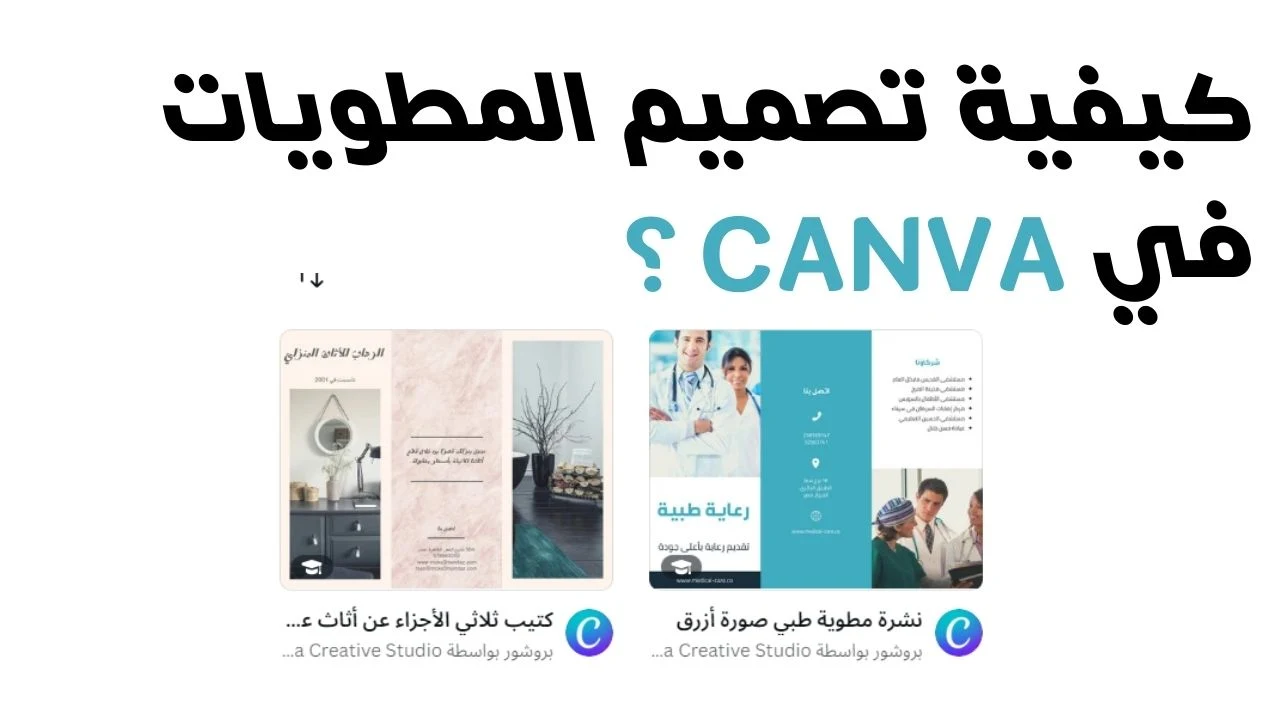 |
| كيفية تصميم المطويات في كانفا |
إليك كيفية تصميم مطوية (بروشور) باستخدام Canva:
- تسجيل الدخول إلى Canva: اذهب إلى موقع Canva وسجل الدخول إلى حسابك. إذا لم يكن لديك حساب، ستحتاج إلى إنشاء واحد أولاً.
- بدء تصميم جديد: انقر على "إنشاء تصميم" في الزاوية العليا اليمنى. في القائمة، ابحث عن "Brochure" أو "مطوية".
- اختر قالباً: Canva تقدم العديد من القوالب المصممة مسبقاً التي يمكنك استخدامها كنقطة بداية. استعرض القوالب واختر واحدة تناسب احتياجاتك.
- تعديل القالب: بمجرد اختيار القالب، يمكنك بدء تعديله. يمكنك تغيير النصوص، الخطوط، الألوان، والصور. يمكنك أيضاً إضافة أو حذف العناصر حسب الحاجة.
- إضافة العناصر: يمكنك إضافة العناصر من القائمة على الجانب الأيسر من الشاشة. يمكن أن تكون العناصر صوراً، أشكالاً، خطوطاً أو أيقونات. اسحب وأسقط العناصر التي تريدها في التصميم.
- حفظ التصميم: بعد الانتهاء من التصميم والتأكد من رضاك عنه، انقر على زر "تنزيل" في الزاوية العليا اليمنى لحفظ التصميم.
- طباعة المطوية: بعد حفظ التصميم، يمكنك طباعة المطوية باستخدام خدمة الطباعة الخاصة بـ Canva، أو يمكنك تنزيل التصميم وطباعته بنفسك.
6-كيفية تصميم العروض التقديمية باستخدام كانفا
إليك كيفية تصميم العروض التقديمية باستخدام Canva:
- تسجيل الدخول إلى Canva: اذهب إلى موقع Canva وسجل الدخول إلى حسابك. إذا لم يكن لديك حساب، ستحتاج إلى إنشاء واحد أولاً.
- بدء تصميم جديد: انقر على "إنشاء تصميم" في الزاوية العليا اليمنى. في القائمة، اختر "عرض تقديمي" أو "Presentation".
- اختر قالباً: يقدم Canva العديد من القوالب المصممة مسبقاً التي يمكنك استخدامها كنقطة بداية. استعرض القوالب واختر واحدة تناسب احتياجاتك.
- تعديل القالب: بمجرد اختيار القالب، يمكنك بدء تعديله. يمكنك تغيير النصوص، الخطوط، الألوان، والصور. يمكنك أيضاً إضافة أو حذف العناصر حسب الحاجة.
- إضافة الشرائح: في الجانب الأيسر من الشاشة، انقر على الزر "+ إضافة صفحة" لإضافة شرائح جديدة. يمكنك تكرار هذه العملية لكل شريحة جديدة تريد إضافتها.
- تحرير كل شريحة: على كل شريحة، يمكنك تعديل النصوص، إضافة الصور، تغيير الخلفية، وغير ذلك الكثير. تأكد من أن كل شريحة تتوافق مع محتوى العرض التقديمي.
- حفظ العرض التقديمي: بمجرد الانتهاء من العرض التقديمي، انقر على "تنزيل" في الزاوية العليا اليمنى لحفظ العرض. يمكنك اختيار التنسيق الذي تفضله، مثل PDF أو PowerPoint.
- مشاركة العرض التقديمي: يمكنك أيضاً مشاركة العرض التقديمي مباشرة من Canva. انقر على زر "مشاركة" في الزاوية العليا اليمنى، ثم اختر كيف تريد مشاركة العرض التقديمي. يمكنك إرسال رابط مباشر، أو مشاركته عبر البريد الإلكتروني، أو حتى نشره مباشرة على وسائل التواصل الاجتماعي.
- تقديم العرض التقديمي: يوفر Canva أيضاً خيار "تقديم" يمكنك استخدامه لتقديم العرض التقديمي مباشرة من البرنامج. هذا يمكن أن يكون خياراً مريحاً إذا كنت تستخدم جهازاً متصلاً بالإنترنت خلال التقديم.
- تعديلات مستقبلية: يتم حفظ التصميمات التي تقوم بها في Canva تلقائياً، لذا يمكنك العودة إليها في أي وقت لإجراء تعديلات أو تحديثات.
الشيء الجميل في Canva هو أنه يمكنك العمل على التصميمات الخاصة بك من أي مكان وفي أي وقت، طالما لديك اتصال بالإنترنت. وبالإضافة إلى ذلك، يتيح لك Canva التعاون مع الآخرين على التصميمات، مما يجعله أداة رائعة للفرق التي تعمل عن بُعد.